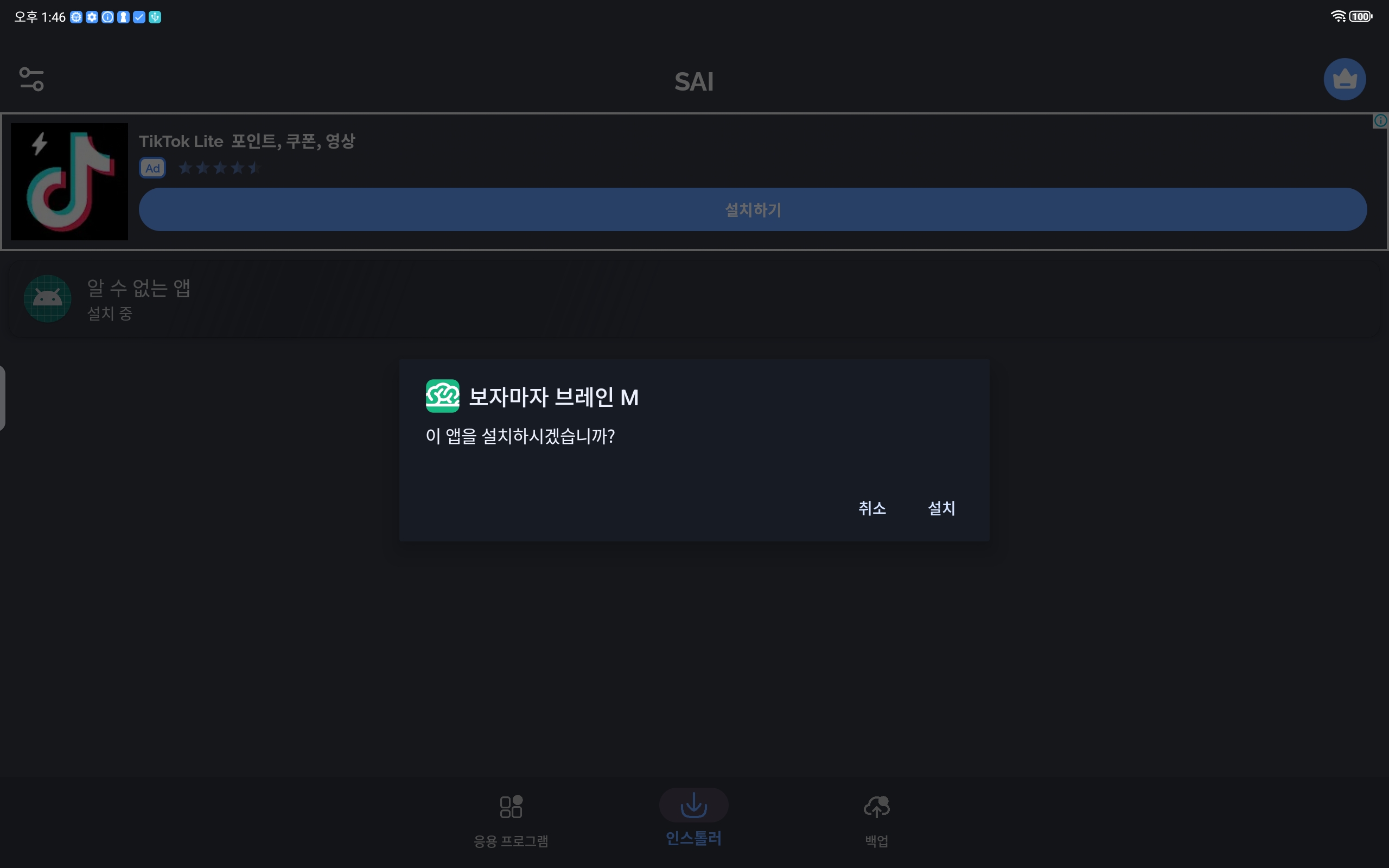🔧 해결 방법 (PC에서 진행)
📁 1단계: 파일 확장자 바꾸기
- 파일 이름을 아래처럼 바꿔주세요:
시티투어 부산 0.1.apk+
→ 시티투어_부산_0.1.zip이렇게 하면 이 파일이 사실 압축 파일인지 확인할 수 있어요.
🗂️ 2단계: 압축 파일이면 풀기
- 압축을 풀면 다음과 같은 구성일 수 있어요:
- 시티투어.apk
- obb 폴더
- data 폴더
- 리소스 폴더 (video, assets, 등)

지금 보이는 구성은 모던 Android App Bundle (AAB)의 분할 APK 구조이다
이건 보통 Google Play에서 앱을 설치할 때 기기에 맞춰 나눠서 설치되는 방식
📦 현재 폴더 구성 분석
파일 이름설명
| base.apk | 앱의 핵심 코드와 기본 리소스 |
| split_base_assets.apk | 앱에 필요한 추가 리소스 (assets 등) |
| split_config.arm64_v8a.apk | 기기 CPU 아키텍처에 맞춘 ABI (네 경우엔 arm64용) |
| apk+.json | 설치 메타 정보 (필요 없음) |
| icon.png | 앱 아이콘 (시각적 참고용) |
✅ SAI 설치 및 분할 APK 설치 방법 (Step-by-Step)
🟦 1단계: SAI 앱 설치하기
- Android 폰에서 Play 스토어 열기
- 검색창에 "SAI" 또는 "Split APKs Installer" 입력
- 앱 목록에서 아래와 같은 아이콘의 앱 선택:
- 📦 SAI - Split APKs Installer (개발자: polychromaticfox)
- [설치] 버튼 눌러 설치 완료!
SAI: Split APKs Installer - Google Play 앱
가장 빠른 App Bundle 설치 프로그램 - Android용 XAPK, APK, APKm 및 APK
play.google.com
📲 2단계: 파일 옮기기 (PC → 스마트폰)
- PC에서 폰으로 다음 파일들을 복사:
- base.apk
- split_base_assets.apk
- split_config.arm64_v8a.apk
- 폰 내부 저장소의 Downloads 폴더나 SAI 전용 폴더에 붙여넣기
- 케이블, USB, 또는 Send Anywhere, 파일 공유 앱으로도 가능
🛠️ 3단계: SAI 앱에서 APK 설치하기
- SAI 앱 실행
- 하단 메뉴 중 "Install APKs" 선택
- 팝업이 뜨면 "파일 탐색기 사용" 또는 "시스템 파일 선택기" 선택
- 폴더에서 복사해둔 .apk 3개를 모두 선택 (여러 개 선택 가능)
- base.apk
- split_base_assets.apk
- split_config.arm64_v8a.apk
- 선택한 뒤 [열기] 또는 [확인] 버튼 탭
- 설치 진행 → “알 수 없는 앱 설치 허용” 메시지가 뜨면 허용하기
- 설치 완료 후 앱 아이콘이 생기면 실행 가능!